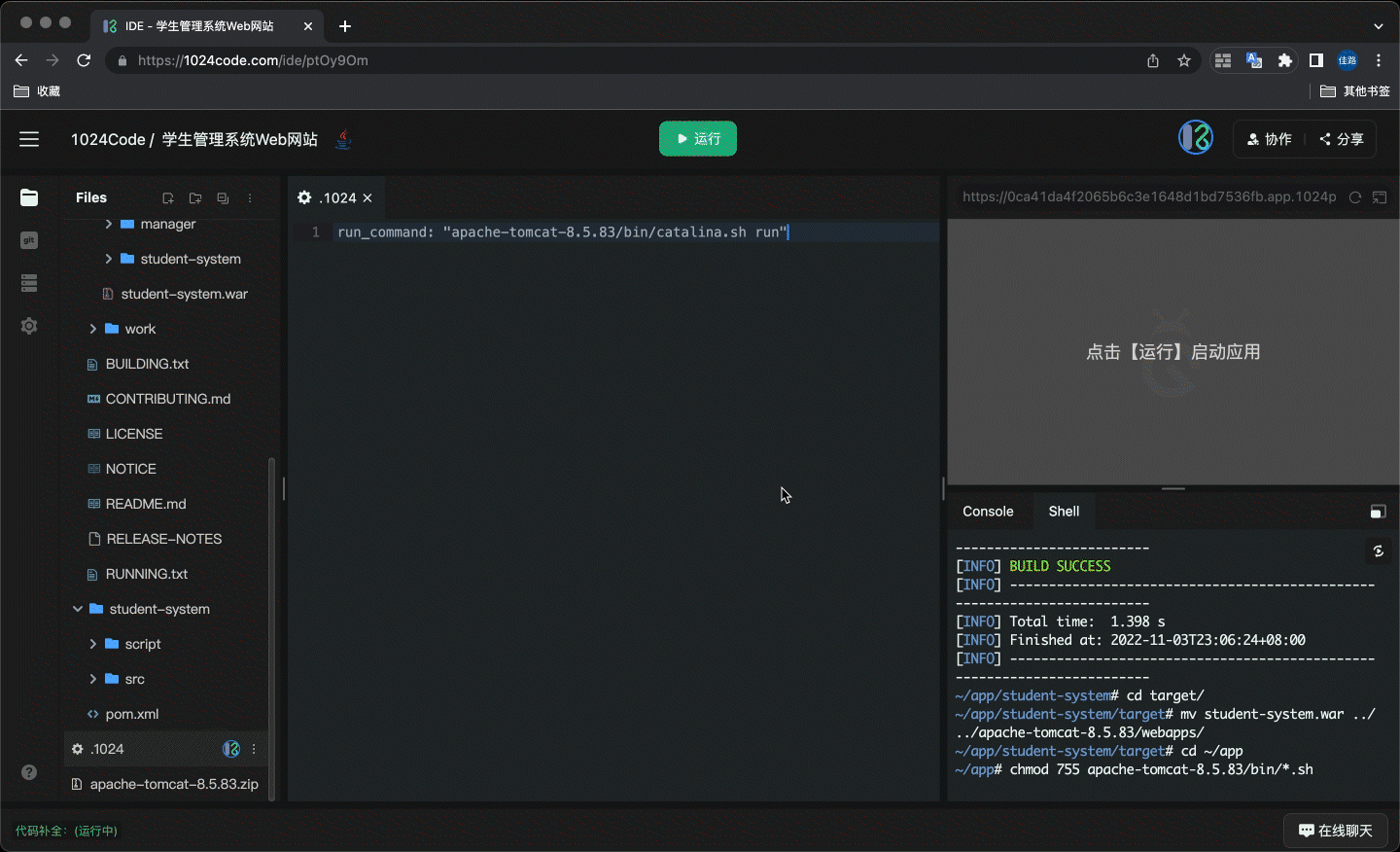编写并运行 Java Web 项目
下载安装 Tomcat
在 shell 里使用 wget 命令从 apache 官网下载并 Tomcat zip 包
$ wget https://dlcdn.apache.org/tomcat/tomcat-8/v8.5.83/bin/apache-tomcat-8.5.83.zip
解压 Tomcat zip 包
$ unzip apache-tomcat-8.5.83.zip
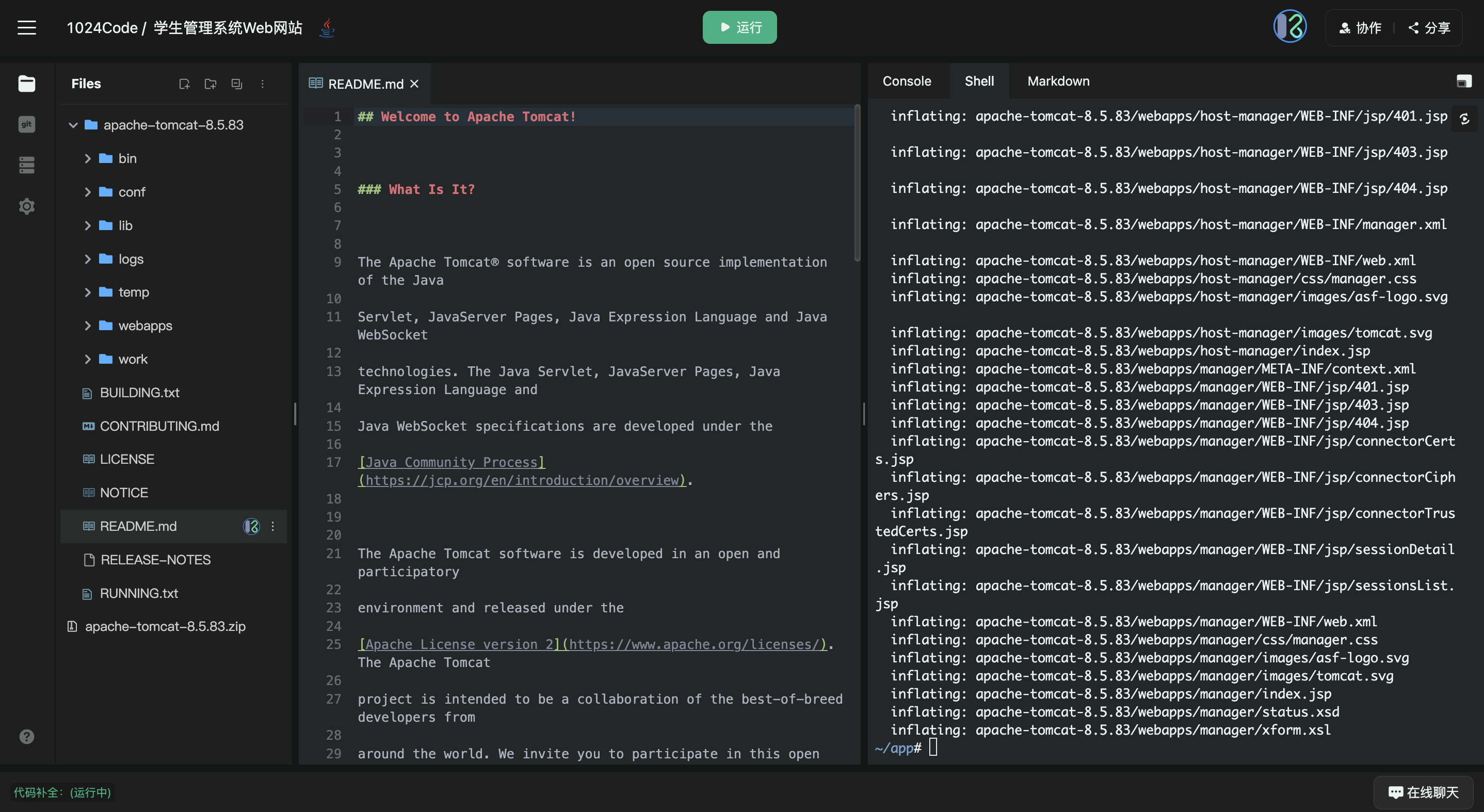
创建或上传项目文件
创建/上传使用 maven 管理的 Java Web 项目
在 JavaWeb 开发中,往往需要使用大量的 jar 包,如果没有 maven 我们需要手动去导入,反之 maven 可以方便 jar 包的导入和管理。
注意:普通 Java Web 项目 不能直接转换成用 maven 管理的 Java Web 项目,因为其项目目录不同。
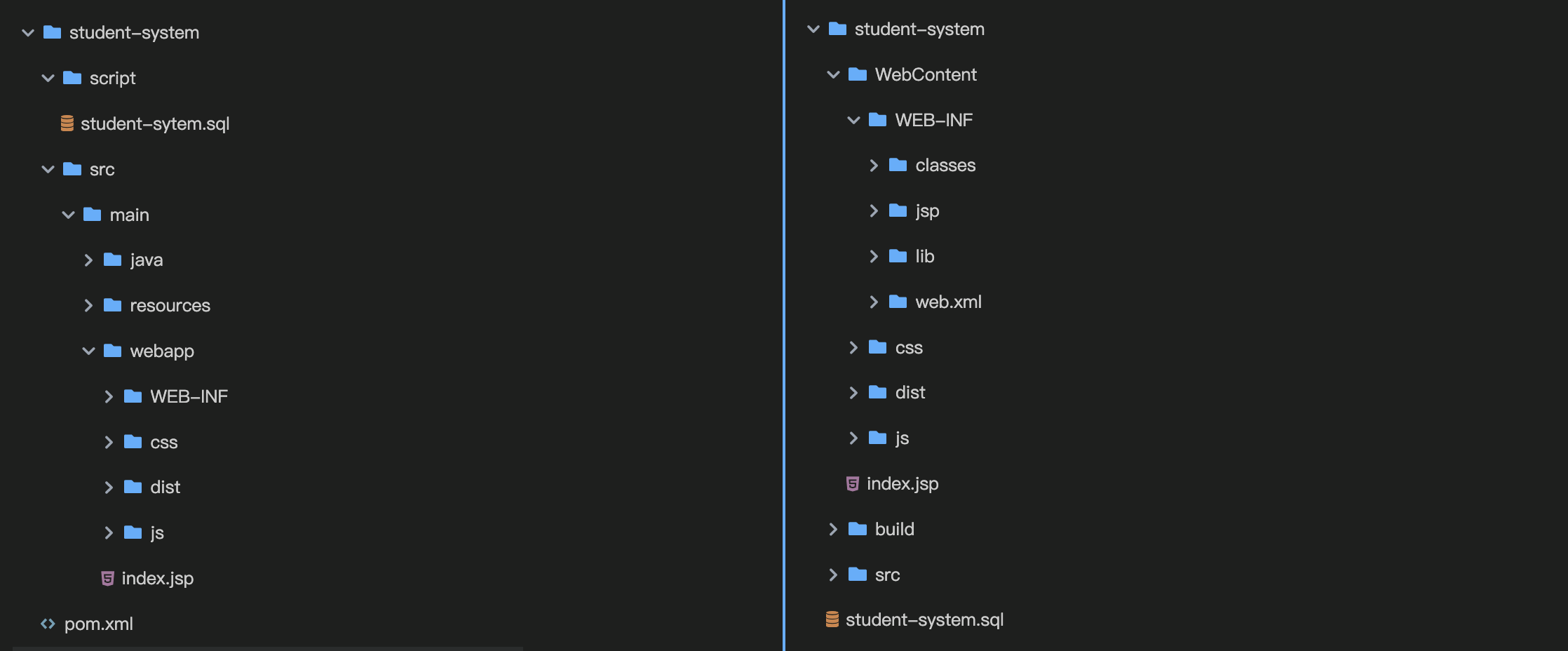
点击 此处 了解更多有关 Java Web 和 Maven的介绍内容。
手动创建
按照目录结构创建文件夹及文件
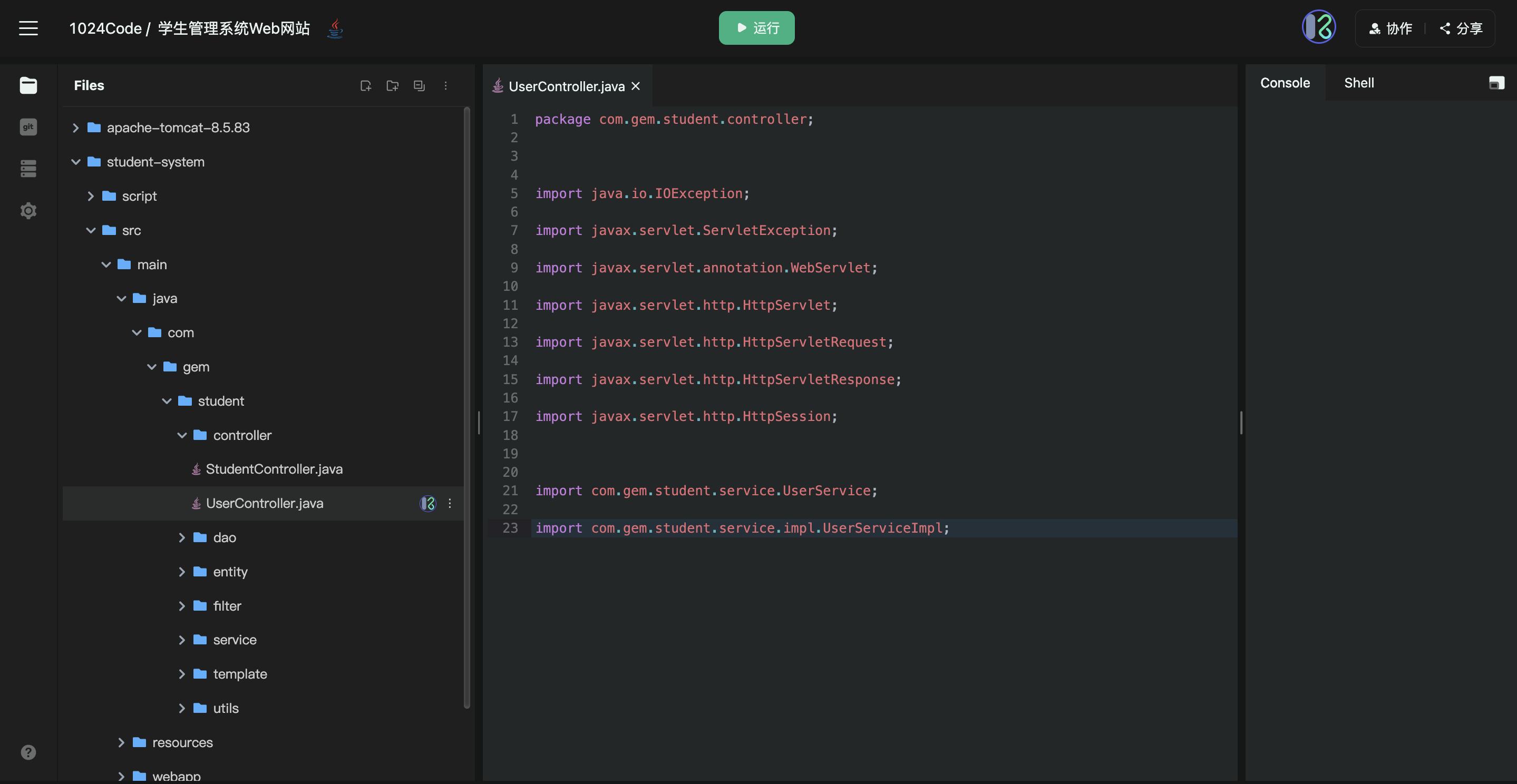
创建 pom.xml 文件( maven 通过读取 pom.xml 文件来管理项目依赖)
在 shell 里使用 mv 命令创建 pom.xml 文件(点击阅读官方文档了解):
$ mvn -B archetype:generate -DgroupId=com.mycompany.app -DartifactId=my-app -DarchetypeArtifactId=maven-archetype-quickstart -DarchetypeVersion=1.4(其中 my-app 改成自己项目的名称)
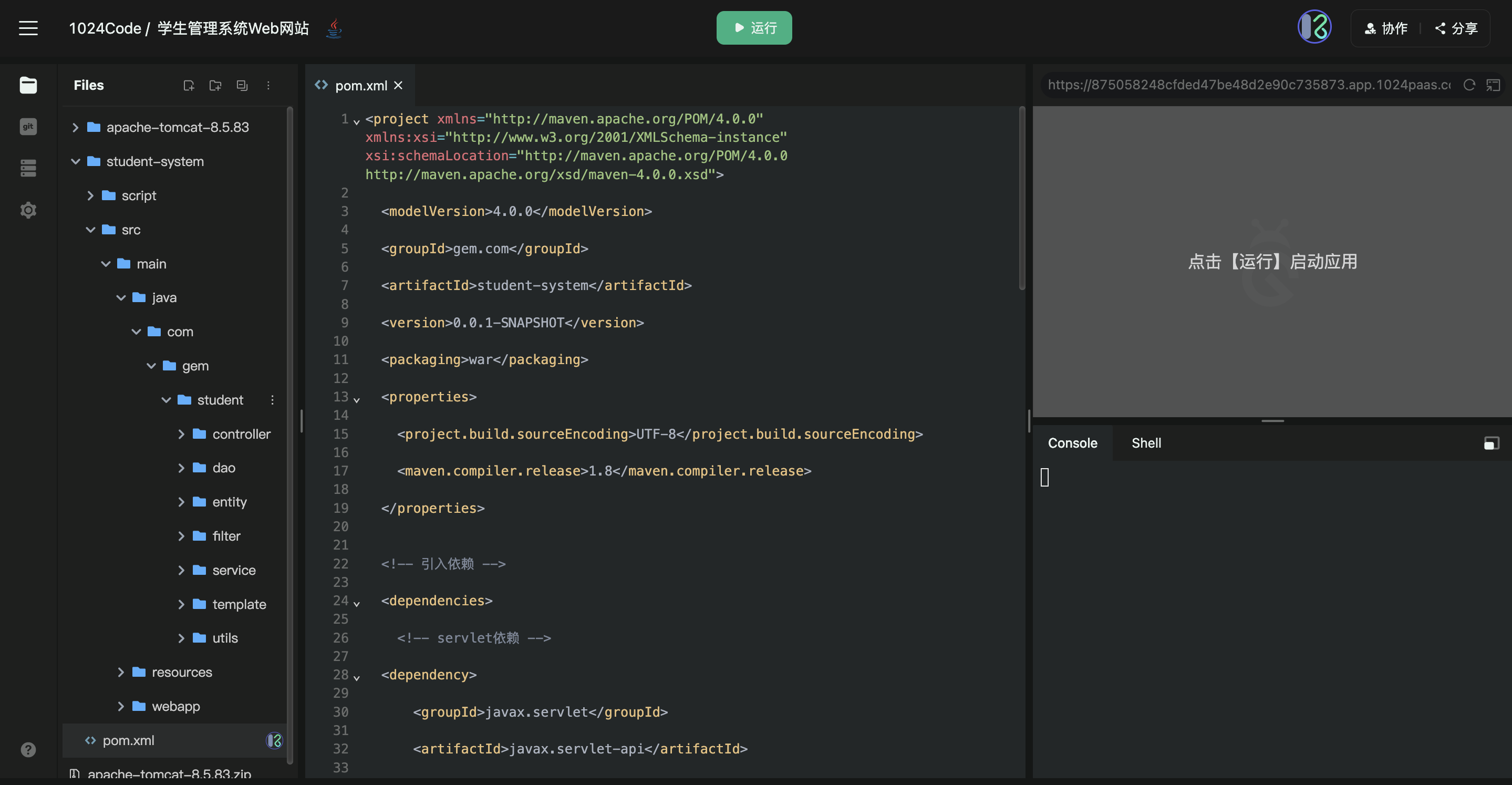
上传项目文件

使用 Mysql 数据库
在资源管理模块添加 Mysql 数据库
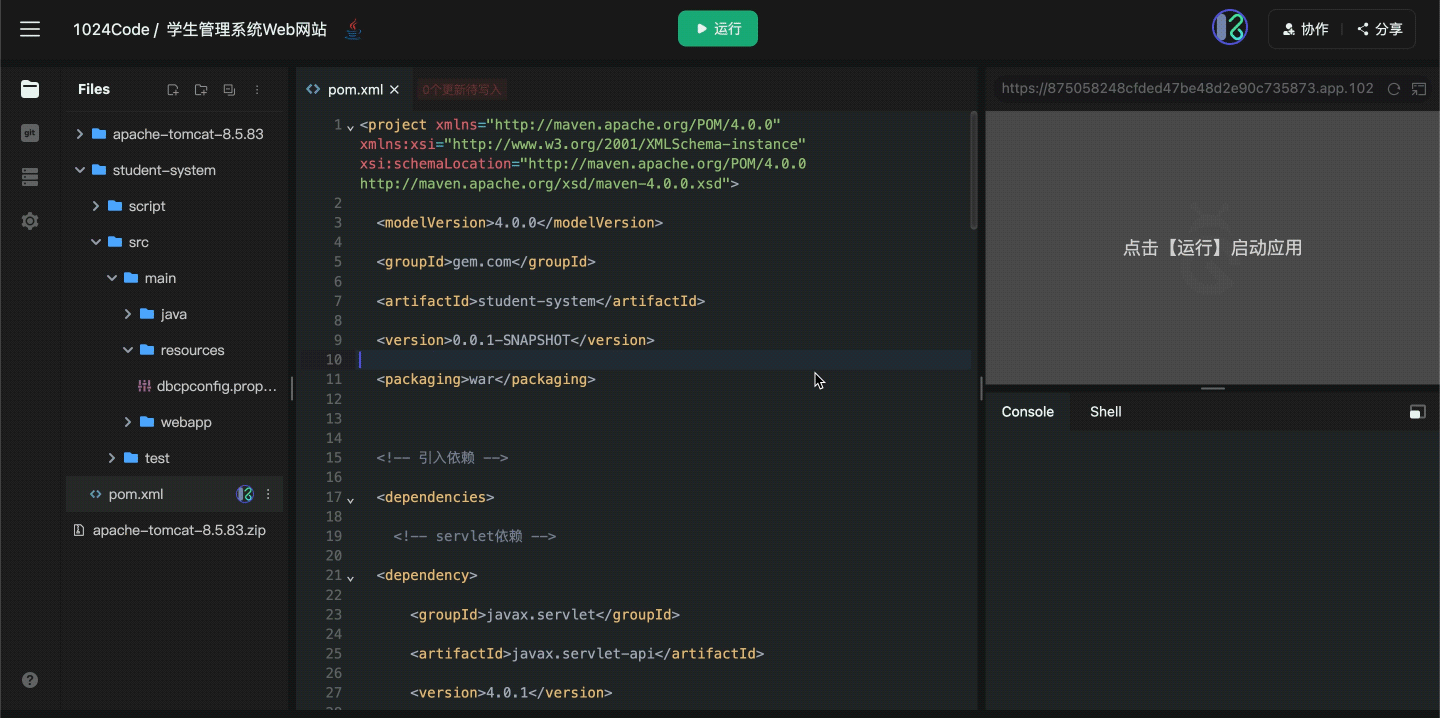
初始化数据库
# 在shell中连接数据库,<host> 、<port> 和密码在资源(数据库)管理面板查看
# ex: mysql -h 172.16.32.18 -P 57983 -u root -p
---
$ mysql -h <host> -P <port> -u root -p
$ mysql> create database 数据库名; # 创建数据库
$ mysql> use 数据库名; # 使用已创建的数据库
$ mysql> set names utf8; # 设置编码
$ mysql> source /home/runner/app/student-system/script/student-system.sql # 导入备份数据库初始化数据库
$ mysql> quit # 退出数据库

在项目文件里进行数据库连接设置
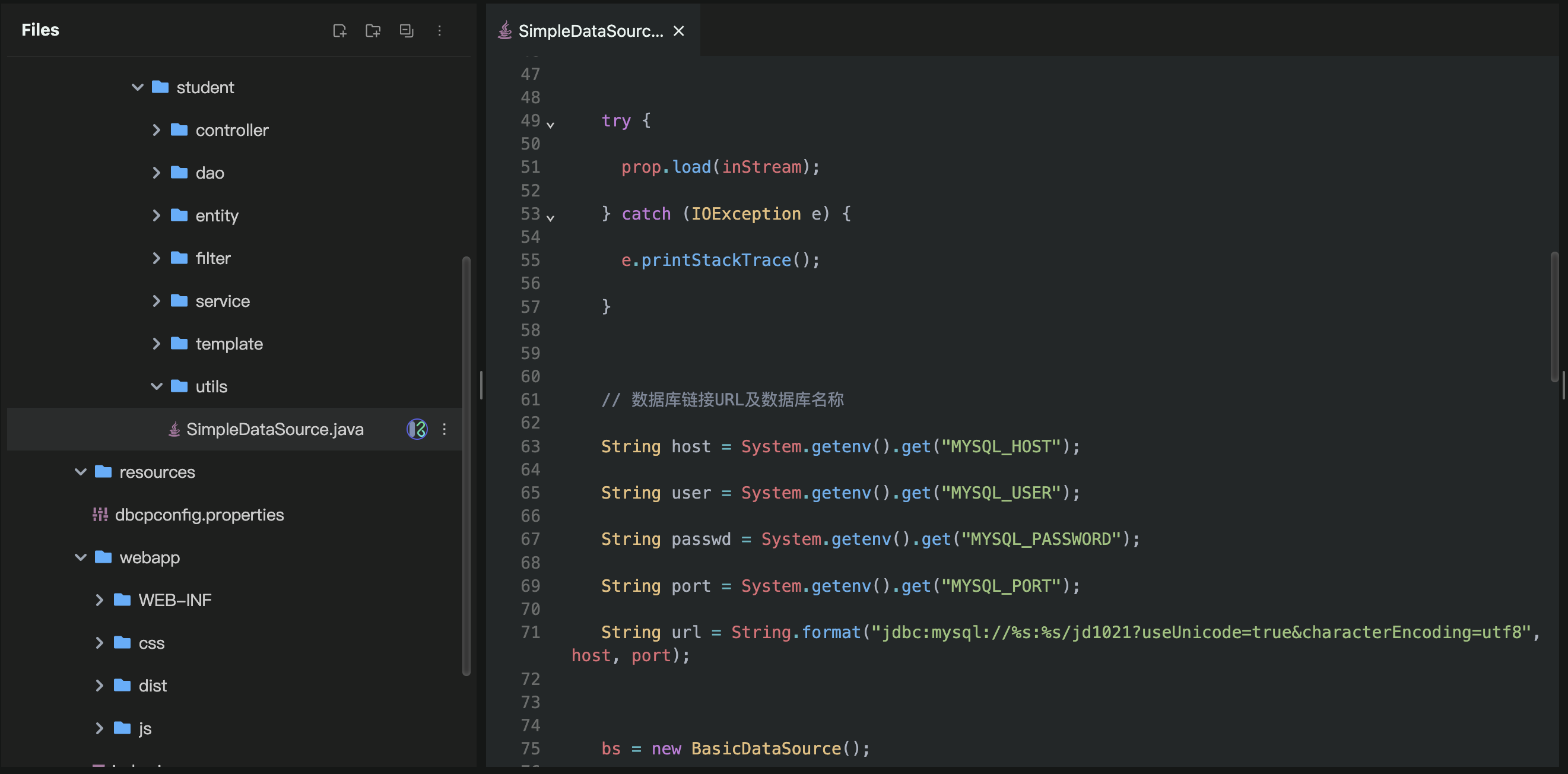
编译
在 shell 里执行以下命令编译项目:
$ cd student-system
$ mvn install
$ mvn compile
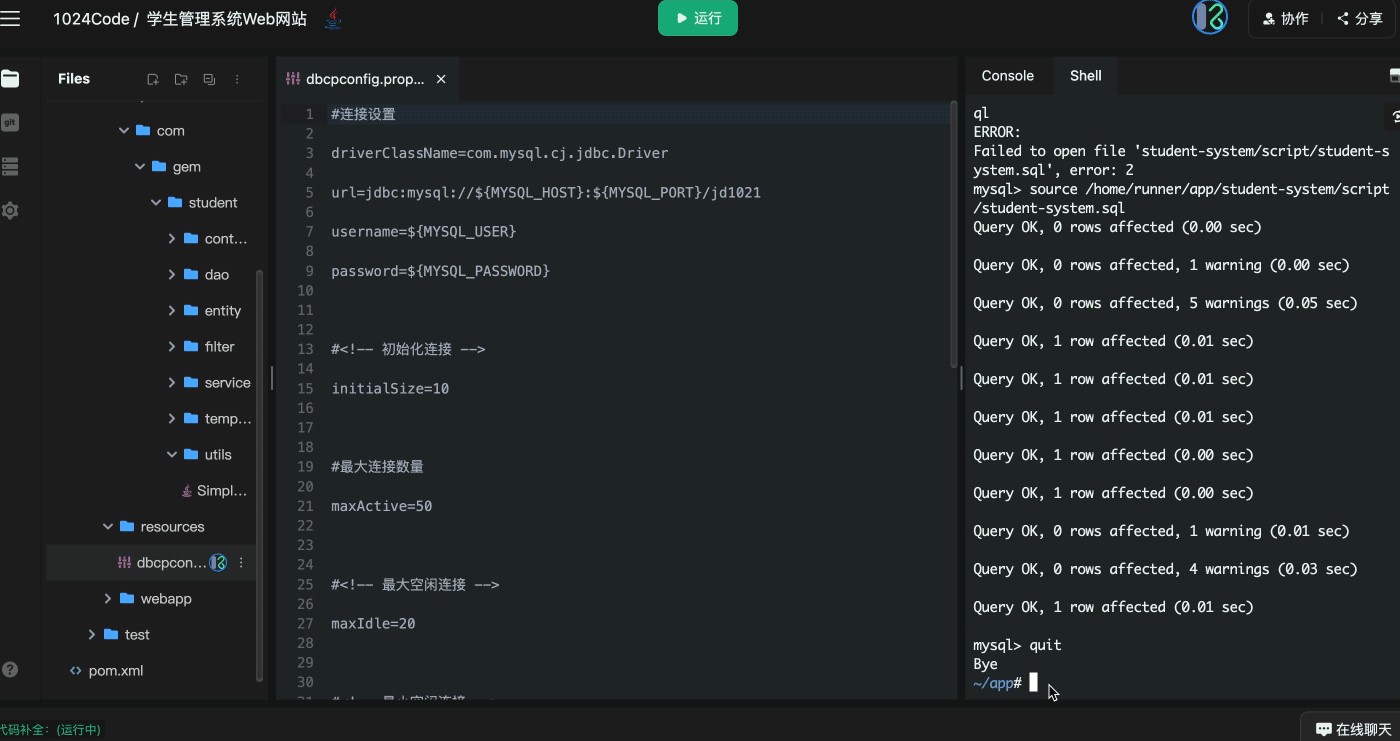
maven 常用命令:
- 清除项目依赖:mvn clean
- 安装项目依赖:mvn install
- 清除并重新下载项目依赖:mvn clean install -U
- 查看项目依赖树:mvn dependency:tree
- 编译:mvn compile
- 打包:mvn package
打包
$ mvn package
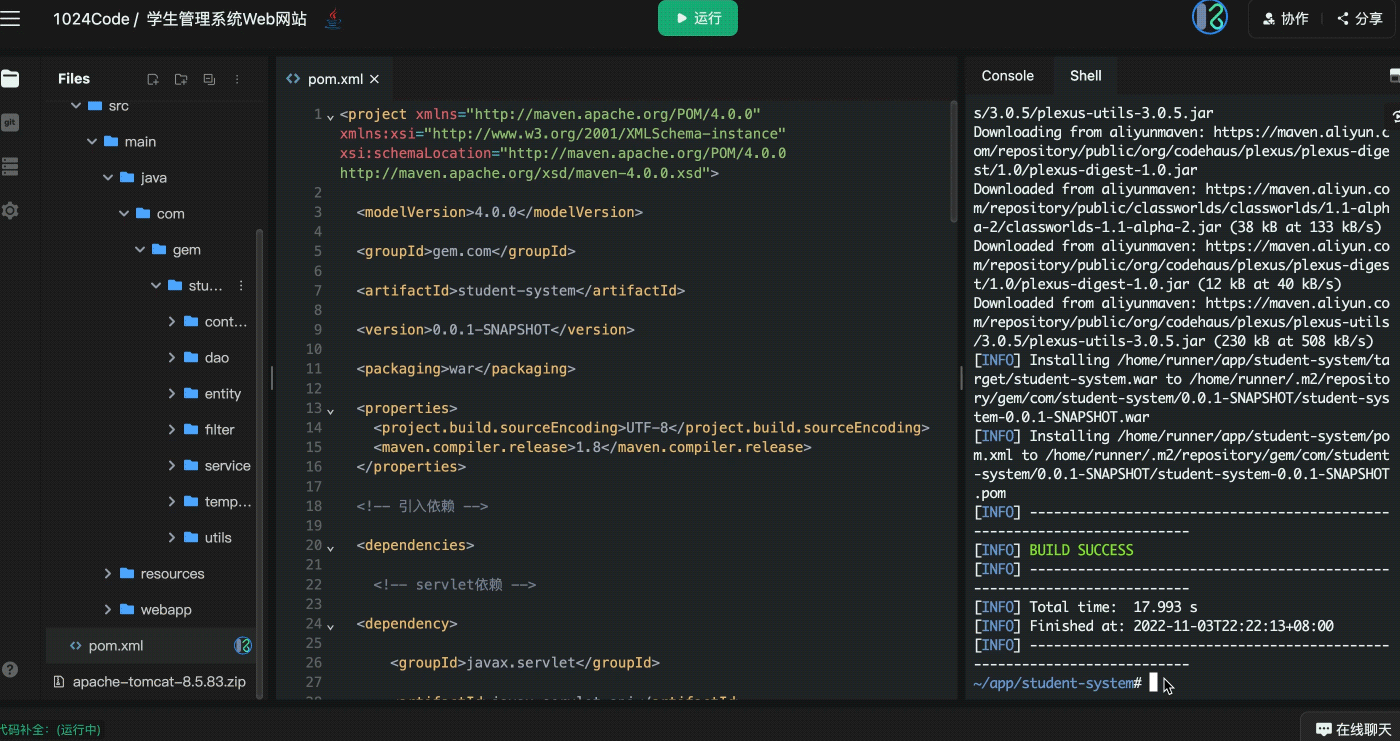
打包好的 war 包可以在项目文件夹下载 target 文件夹(隐藏文件夹)下找到。
将项目发布到 Tomcat
将项目生成的 war 包,移动至 Tomcat 的 webapps 文件夹下
$ cd target
$ mv student-system.war ../../apache-tomcat-8.5.83/webapps/
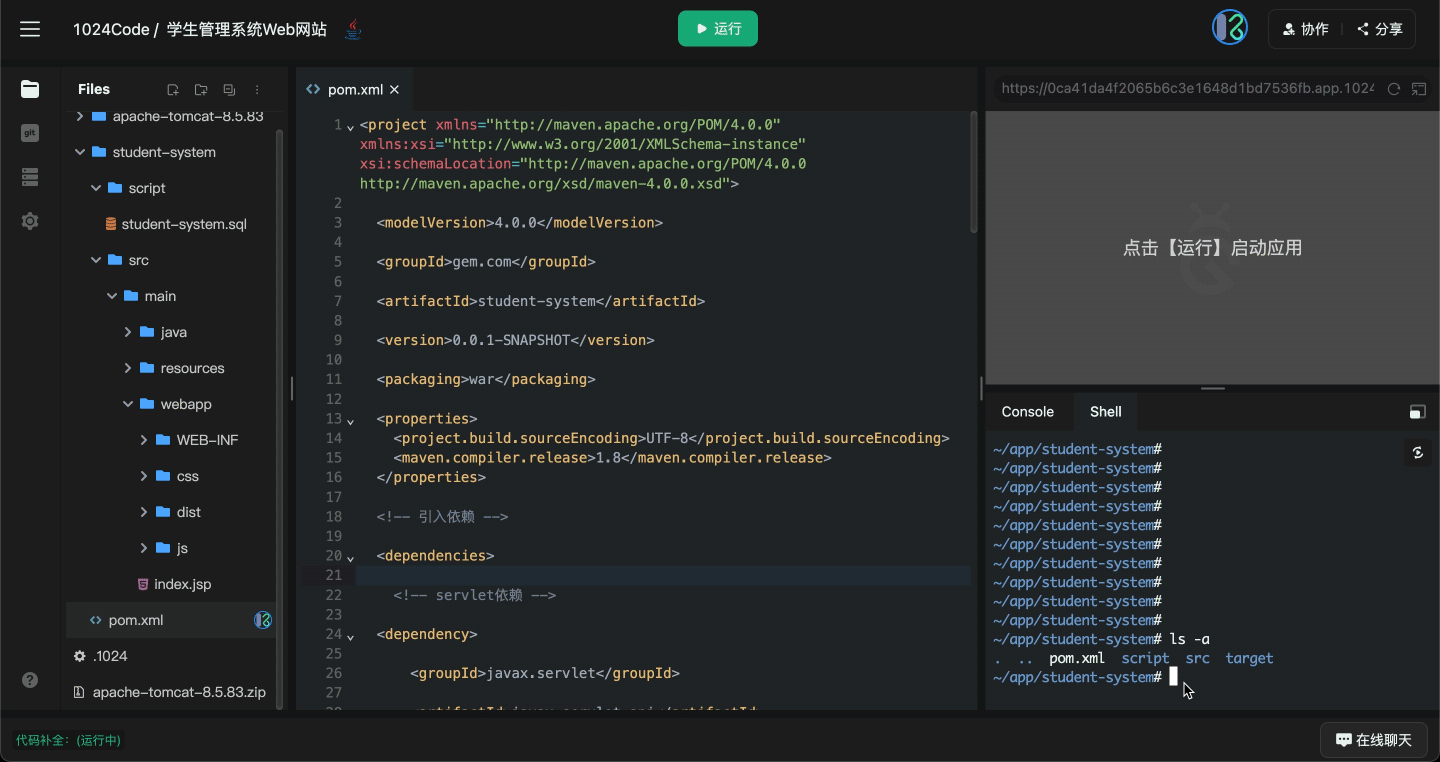
发布完成了。
运行项目
修改运行命令
在文件树右上角的更多菜单里点击显示隐藏文件,找到 .1024文件 进行修改

授予打开.sh文件权限
在 shell 里执行以下命令授予 IDE 打开.sh文件权限:
$ cd ~/app
$ chmod 755 apache-tomcat-8.5.83/bin/*.sh
运行并访问项目
点击运行按钮运行项目,运行起来后,在浏览器窗口里点击新标签页打开,在地址栏URL中添加项目名称尾缀访问项目